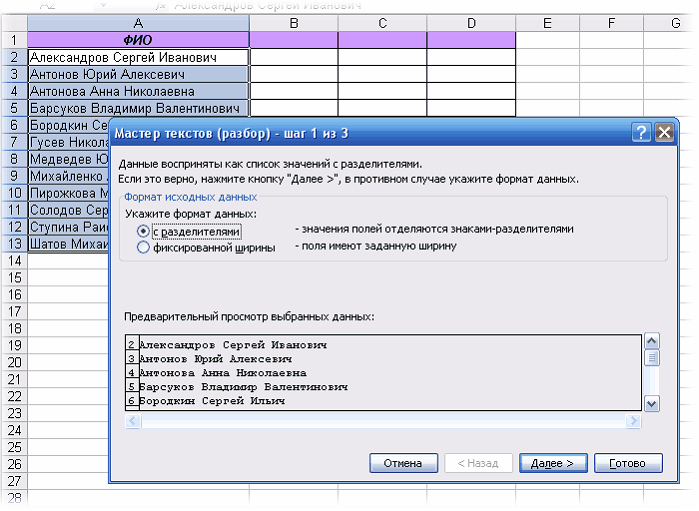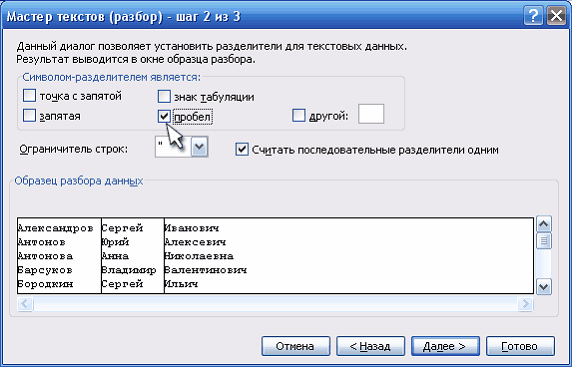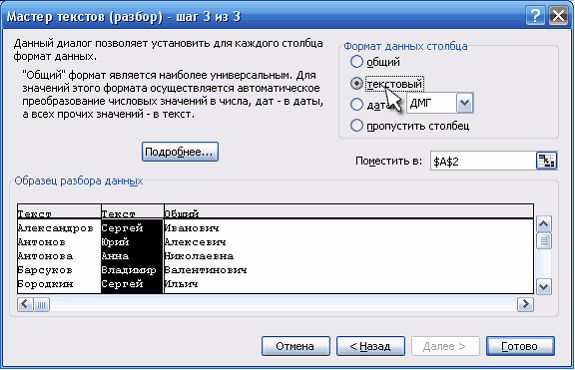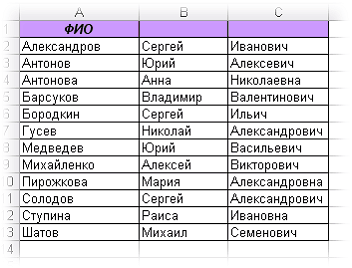Итак, имеем столбец с данными, которые надо разделить на несколько отдельных столбцов. Самые распространенные жизненные примеры:
| · | ФИО в одном столбце (а надо в трех отдельных, чтобы сортировать по имени) |
| · | полное описание товара в одном столбце (а надо отдельный столбец под фирму-изготовителя, отдельный - под модель и т.д.). |
Поехали...
Способ 1. Без программирования
Выделите ячейки, которые будем делить и выберите в меню Данные - Текст по столбцам (Data - Text to columns). Появится окно Мастера текстов:
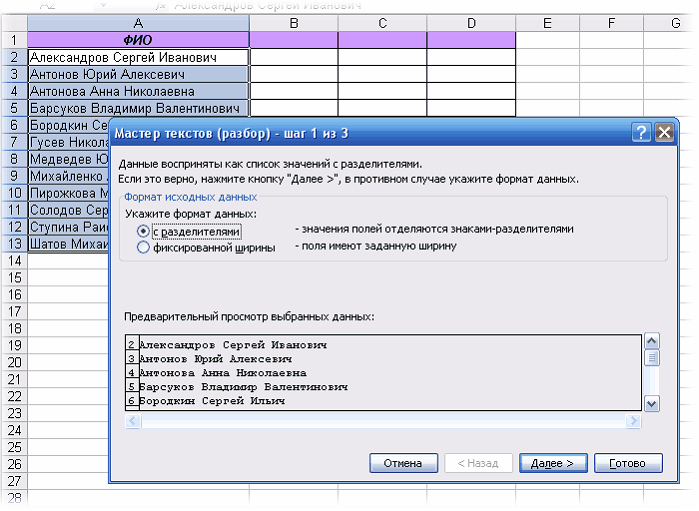
На первом шаге Мастера выбираем формат нашего текста. Или это текст, в котором какой-либо символ отделяет друг от друга содержимое наших будущих отдельных столбцов (с разделителями) или в тексте с помощью пробелов имитируются столбцы одинаковой ширины (фиксированная ширина).
На втором шаге Мастера, если мы выбрали формат с разделителями (как в нашем примере) - необходимо указать какой именно символ является разделителем:
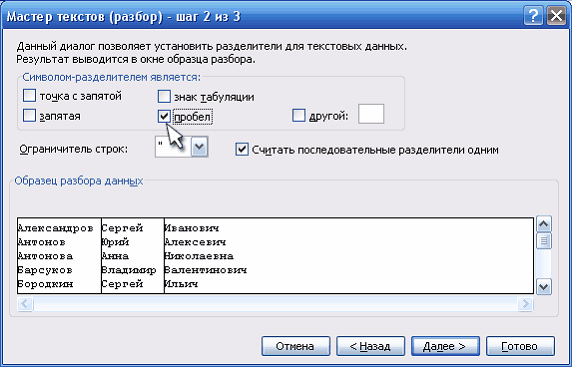
И, наконец, на третьем шаге для каждого из получившихся столбцов, выделяя их предварительно в окне Мастера, необходимо выбрать формат:
| · | общий - оставит данные как есть - подходит в большинстве случаев |
| · | дата - необходимо выбирать для столбцов с датами, причем формат даты (день-месяц-год, месяц-день-год и т.д.) уточняется в выпадающем списке |
| · | текстовый - для чисто текстовой информации: |
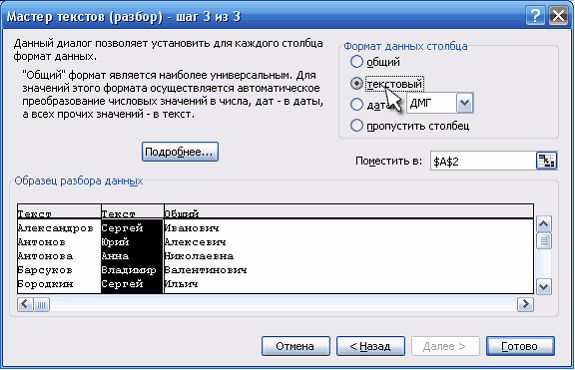
Осталось нажать кнопку Готово, утвердительно ответить на вопрос о замене конечных ячеек, который выдаст Excel и насладиться результатом:
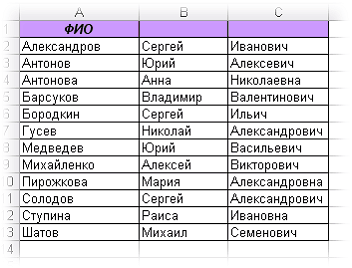
Способ 2. С программированием
Напишем простую пользовательскую функцию ExtractElement, которая будет в общем случае делить любую строку по любому указанному разделителю.
Выберите в меню Сервис - Макрос - Редактор Visual Basic (Tools - Macro - Visual Basic Editor).
В открывшемся окне редактора выберите в меню Insert - Module и в появившийся пустой модуль скопируйте и вставьте следующие строки:
Function ExtractElement(Txt, n, Separator) As String
' Функция выдает n-ый элемент текстовой строки Txt, где
' символ Separator используется как разделитель
Dim Txt1 As String, TempElement As String
Dim ElementCount As Integer, i As Integer
Txt1 = Txt
' Если в качестве разделителя используется пробел, то убираем лишние
' и двойные пробелы
If Separator = Chr(32) Then Txt1 = Application.Trim(Txt1)
' Добавляем разделитель в конец строки (если необходимо)
If Right(Txt1, 1) <> Separator Then Txt1 = Txt1 & Separator
' Начальные значения
ElementCount = 0
TempElement = ""
' Извлекаем элемент
For i = 1 To Len(Txt1)
If Mid(Txt1, i, 1) = Separator Then
ElementCount = ElementCount + 1
If ElementCount = n Then
' Found it, so exit
ExtractElement = TempElement
Exit Function
Else
TempElement = ""
End If
Else
TempElement = TempElement & Mid(Txt1, i, 1)
End If
Next i
ExtractElement = ""
End Function
|
Закройте редактор и вернитесь в Excel командой File - Close and return to Microsoft Excel.
Теперь в любой ячейке листа Вы можете использовать эту функцию через меню Вставка - Функция - категория Определенные пользователем, где в аргументах:
| · | Txt - ячейка с текстом, который надо разделить, |
| · | n - порядковый номер извлекаемого элемента, |
| · | Separator - символ-разделитель. |

Знаете ли Вы, что, как ни тужатся релятивисты, CMB (космическое микроволновое излучение) - прямое доказательство существования эфира, системы абсолютного отсчета в космосе, и, следовательно, опровержение Пуанкаре-эйнштейновского релятивизма, утверждающего, что все ИСО равноправны, а эфира нет. Это фоновое излучение пространства имеет свою абсолютную систему отсчета, а значит никакого релятивизма быть не может. Подробнее читайте в
FAQ по эфирной физике.
НОВОСТИ ФОРУМА

Рыцари теории эфира | | 10.11.2021 - 12:37: ПЕРСОНАЛИИ - Personalias -> WHO IS WHO - КТО ЕСТЬ КТО - Карим_Хайдаров.
10.11.2021 - 12:36: СОВЕСТЬ - Conscience -> РАСЧЕЛОВЕЧИВАНИЕ ЧЕЛОВЕКА. КОМУ ЭТО НАДО? - Карим_Хайдаров.
10.11.2021 - 12:36: ВОСПИТАНИЕ, ПРОСВЕЩЕНИЕ, ОБРАЗОВАНИЕ - Upbringing, Inlightening, Education -> Просвещение от д.м.н. Александра Алексеевича Редько - Карим_Хайдаров.
10.11.2021 - 12:35: ЭКОЛОГИЯ - Ecology -> Биологическая безопасность населения - Карим_Хайдаров.
10.11.2021 - 12:34: ВОЙНА, ПОЛИТИКА И НАУКА - War, Politics and Science -> Проблема государственного терроризма - Карим_Хайдаров.
10.11.2021 - 12:34: ВОЙНА, ПОЛИТИКА И НАУКА - War, Politics and Science -> ПРАВОСУДИЯ.НЕТ - Карим_Хайдаров.
10.11.2021 - 12:34: ВОСПИТАНИЕ, ПРОСВЕЩЕНИЕ, ОБРАЗОВАНИЕ - Upbringing, Inlightening, Education -> Просвещение от Вадима Глогера, США - Карим_Хайдаров.
10.11.2021 - 09:18: НОВЫЕ ТЕХНОЛОГИИ - New Technologies -> Волновая генетика Петра Гаряева, 5G-контроль и управление - Карим_Хайдаров.
10.11.2021 - 09:18: ЭКОЛОГИЯ - Ecology -> ЭКОЛОГИЯ ДЛЯ ВСЕХ - Карим_Хайдаров.
10.11.2021 - 09:16: ЭКОЛОГИЯ - Ecology -> ПРОБЛЕМЫ МЕДИЦИНЫ - Карим_Хайдаров.
10.11.2021 - 09:15: ВОСПИТАНИЕ, ПРОСВЕЩЕНИЕ, ОБРАЗОВАНИЕ - Upbringing, Inlightening, Education -> Просвещение от Екатерины Коваленко - Карим_Хайдаров.
10.11.2021 - 09:13: ВОСПИТАНИЕ, ПРОСВЕЩЕНИЕ, ОБРАЗОВАНИЕ - Upbringing, Inlightening, Education -> Просвещение от Вильгельма Варкентина - Карим_Хайдаров.
|